Flash制作简单的图形变换效果
FLASH个人LOGO设计变形工具

flash任意变形工具
基本使用方法
可以选择整个图形进行变形,也可以单个部分进行变形哟~~
当然还有更加精确的,那就是变形!(在MX2004里“窗口”-“设计面板”-“变形”,也可以“ctrl+T”)
具体请看我们的变形面板教程!
这里可以把图形比较精确的放大缩小。
不过我们可以注意到,是个复制工具。
我们以下面的例子来说明:
1、随意的画一个椭圆,去掉里面的填充色,只留边框,并组合。
2、然后让它旋转30度。
3、然后再按,你按几个它就按30度复制几个图形,直到我们完成了一个图形的制作。
flash变形动画
基本使用方法
我们做变形动画,看到它就有种美女变哥斯拉的感觉~~~=。
=
变形动画是不能用元件、按钮、影片剪辑哟~~只能用图形来做的~~~
1、我们先在场景里画一个圆吧~~~
2、然后我们在30帧的地方插入空白关键帧(按F7),在这帧里我们画个矩形,然后随意拉出点形状来~~~~
3、这个时候不要用在时间轴上设定补间动画哟~~~~我们在时间轴上点下,然后
我们再属性面板里补间设定“形状”
4、完成~~~~~看下时间轴的颜色变成了绿色,看到这个颜色就知道这个是图形
补间,紫色的是元件、按钮、影片剪辑的补间。
Flash8制作形状补间动画

图5-7 创建补间动画
7、使用相同旳措施,在第20帧、第40帧两处分别创建形状补间动 画。
8、按Ctrl+Enter 快捷键测试播放影片,观看这个由小圆成长为一 片绿叶,再枯黄,再凋零旳动画。
9、关闭测试播放器,选中第40帧,然后在属性面板中分别设置【 缓动】为“-100~100”之间不同旳值,然后分别测试影片,观 看树叶凋谢动画旳速率变化 。
图5-45 设计思绪及效果
1、素材准备。 (1)新建一种Flash文档,文档全部属性使用默认参数 。
请同学们在老师旳带领下对形状补间动画旳创建措施和原理 进行进一步旳熟悉,并跟随下列要求进行操作训练 。
1、新建一种Flash文档,然后利用【椭圆】工具在舞台上绘制一种 圆形,并在【属性】面板中设置圆旳颜色为“#00FF00”,宽高 为“7px×7px”,如图5-3所示 。
2、在第20帧处插入关键帧,然后以圆为基点绘制一片树叶,如图54所示。
。当建立了一种形状补间动画后,单击时间轴,其【属性】面板如 5-2所示。
其中经常使用旳选项有如下两种 : (1)【缓动】选项 。在【缓动】选项中输入相应旳数值,形 状补间动画则会随之发生相应旳变化 。(2)【混合】选项 。在【 混合】选项中包括“角形”和“分布式”两个参数。
5.1.2 范例解析(一)──创建形状补间动画练习
2、执行【文件】/【导入】/【打开外部库】菜单命令,将教学资源 中旳“素材\第5讲\魔幻扑克\魔幻扑克-素材.fla”文件打开,将 外部库里旳元件和图片复制到目前库中,效果如图5-26所示。
3、将【库】面板中旳“背景”位图拖入场景中,设置其宽高为 “500px×353px”,并相对舞台居中对齐,效果如图5-27所示 。
叶片2 叶片6
Flash CS3 渐变变形工具

Flash CS3 渐变变形工具
在Flash CS3中,可以使用【渐变变形工具】来调整填充的大小、方向、中心以及变形渐变填充和位图填充。
渐变填充分为线性渐变填充和放射状渐变填充。
使用线性渐变填充对图形进行填充时,首先在工具箱中选择【渐变变形工具】,然后在填充区域中单击,这时图形上会出现两条水平线。
如果使用放射状渐变填充色对图形进行填充,在填充区域会出现一个渐变圆圈以及4个圆形或方形手柄,如图2-52所示。
图2-52 线性和放射状渐变填充
使用渐变线的方向手柄、距离手柄和中心手柄,可以移动渐变线的中心、调整渐变线的距离以及改变渐变线的倾斜方向。
使用渐变圆可以对放射状渐变填充图形进行修改,拖动圆中心手柄,可以改变亮点的位置;拖动圆周上的长宽手柄,可以调整渐变圆的长宽比;拖动圆周上的大小手柄和方向手柄,可以改变渐变圆的大小和倾斜方向。
【免积分】Flash_CS5 动画制作基础 第4章_图形的变换

4.3.2 对象的合并
3.打孔 当两图形有重叠时,打孔是使用位于上层的图形去裁剪下层 的图形,此时留下的将是下层的图形。选择叠放在舞台上的五角 星和圆形,选择【修改】|【合并对象】|【打孔】命令。此时上层 的五角星消失,下层圆被保留,且圆与五角星重叠部分被裁剪掉。
4.3.2 对象的合并
4.裁剪 裁剪与交集正好相反,当两图形有重叠时,裁剪是使用上层 图形去裁剪下层图形,多余图形被裁剪掉,而留下的是下层图 形。选择叠放在舞台上的五角星和圆形,选择【修改】|【合并 对象】|【裁剪】命令。此时可以看到圆形与五角星重叠部分被 保留,获得一个与圆形相同颜色的五角星。
4.3.1 Flash的绘图模式
要很好地理解对象的合并和分离等操作,首先需要了解Flash的 绘图模式。Flash提供了3种绘图模式,它们是合并绘制模式、对象 绘制模式和基本绘制模式。 1.合并绘制模式
当线条与图形重叠时,线条将切割矢量图形当线条与线条重 叠时,线条将会在交叉点处相互切割
4.3.1 Flash的绘图模式
4.6.2 绘制各种花朵
分别绘制4个花 主要步骤指导: (1)花1的制作:使用【椭圆工具】绘制一个椭圆,使用【任 意变形工具】将旋转中心移到椭圆外部适当位置。在【变形】面 板中将旋转角设置为75°后旋转并复制图形即可。 (2)花2的制作:首先绘制一个椭圆,将旋转中心移到椭圆的 顶点处,在【变形】面板中对其复制并旋转15°获得一个副本, 将2个图形联合为一个图形。将联合后的图形的中心移到图形外合 适的位置,使用【变形】面板对图形复制并依次旋转15°得到花 瓣,合并获得的花瓣。绘制一个黄色的圆形,将其与花瓣的中心 对齐即可。 (3)花3的制作:使用【多角星形工具】绘制一个五角星,使 用【选择工具】将五角星的边变为弧线。将五角星复制2个并填充 不同的颜色,将3个图形中心对齐后,调整图形的大小。
如何使用Flash遮罩制作图片切换特效
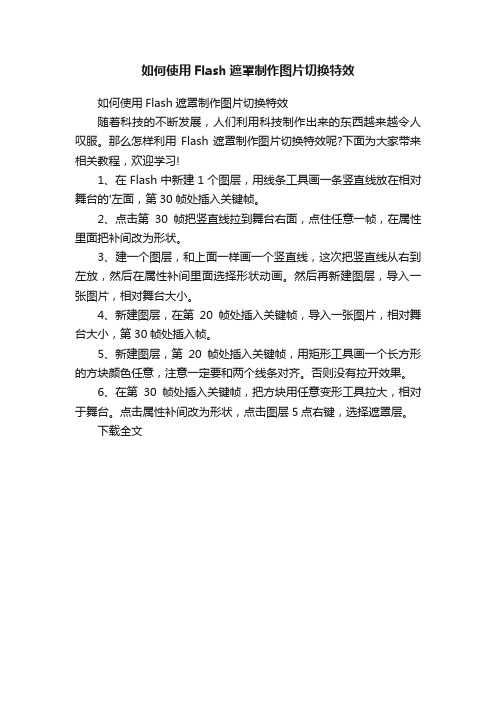
如何使用Flash遮罩制作图片切换特效
如何使用Flash遮罩制作图片切换特效
随着科技的不断发展,人们利用科技制作出来的东西越来越令人叹服。
那么怎样利用Flash遮罩制作图片切换特效呢?下面为大家带来相关教程,欢迎学习!
1、在Flash中新建1个图层,用线条工具画一条竖直线放在相对舞台的'左面,第30帧处插入关键帧。
2、点击第30帧把竖直线拉到舞台右面,点住任意一帧,在属性里面把补间改为形状。
3、建一个图层,和上面一样画一个竖直线,这次把竖直线从右到左放,然后在属性补间里面选择形状动画。
然后再新建图层,导入一张图片,相对舞台大小。
4、新建图层,在第20帧处插入关键帧,导入一张图片,相对舞台大小,第30帧处插入帧。
5、新建图层,第20帧处插入关键帧,用矩形工具画一个长方形的方块颜色任意,注意一定要和两个线条对齐。
否则没有拉开效果。
6、在第30帧处插入关键帧,把方块用任意变形工具拉大,相对于舞台。
点击属性补间改为形状,点击图层5点右键,选择遮罩层。
下载全文。
flash cs5 修改形状

flash cs5 修改形状
图形对象形状的改变,不仅包括线条,还包含填充形状。
前者能够转会为后者后,按照后者的基本属性来进行形状改变;而后者则可以多种形式来改变外观形状,比如填充形状的扩展与柔化等。
通过这些形状的改变,可以加快一些动画的绘制。
1.将线条转换为填充
在Flash CS5中,虽然线
条颜色不仅能够以单色显
示,还能够以渐变颜色显示,
但是需要将线条转换为填
充形状后,才能够进行更加
复杂的编辑。
方法是,选中绘制好的
线条,执行【修改】|【形
状】|【将线条转换为填充】命令,这时线条转换为填充
形状,即可进行边缘形状的编辑。
2.扩展填充 【扩展填充】命令是用
来扩展填充对象的形状。
方
法是,选择一个填充形状,
执行【修改】|【形状】|【扩
展填充】命令,弹出【扩展
填充】对话框。
在该对话框
中,设置【距离】参数值为
20像素,单击【确定】按钮,
改变其形状。
在该对话框中,【方向】选项组中【扩展】选项可以放大形状,而【插入】选项,则会缩小形状。
如果启用后者选
项,那么会得到不同的效果。
3.柔化填充边缘
【柔化填充边缘】命令
是用来改变图形边缘的显
示效果。
选中图形后执行
【修改】|【形状】|【柔化
填充边缘】命令,打开相应
的对话框,设置选项参数后,
即可得到羽化效果。
调整 转换 设置 启用 设置。
FLASHCS编辑图形优秀课件

……
1. 选择对象:
单击 ▪ 图形旳轮廓线:选中一条边 ▪ 图形旳填充区域:选中该区域 ▪ 对象:选中该对象
双击
▪ 图形旳轮廓线:选中该图形旳全部边 ▪ 图形旳填充区域:同步选中该区域及其全部边
选择工具(V)
使用措施(续1)
1. 选择对象:
双击
▪ 对象:打开“绘制对象”窗口(可编辑该对象)
• 双击窗口中除该对 象外旳任何位置, 关闭该窗口
反作用,擦除所在区域旳轮 廓线或填充区域
橡皮擦工具——橡皮擦模式
原则擦除:可擦除同一层上旳笔触和 填充
擦除填色:只擦除填色,不影响笔触 擦除线条:只擦除笔触,不影响填色
橡皮擦工具——橡皮擦模式(续)
擦除所选填充:只擦除目前选定旳填色,不影响笔触 内部擦除:只擦除橡皮擦笔触开始出旳填充,不影响
抠图
使用措施
圈选出任意形状旳区域:按住左键画出所需形状
工具栏选项设置区:
魔术棒:根据颜色旳差别选择对象中旳
不规则区域 用于处理图像(需先把导入旳图像分离),
对矢量图形无效 【例】“rs_L3/car.jpg”
套索工具(L)
工具栏选项设置区:(续)
魔术棒设置:
阈值:所选颜色旳近似程度,0~200旳整数,越大可选 中旳区域色差越大
附带铅笔图标: ▪ 吸收线条或轮廓线旳色彩和样式特征,并调出墨水 瓶工具
无任何属性和工具栏选项
渐变变形工具(F)
对对象旳渐变填充颜色进行旋转、拉伸等变形处理 使用措施
鼠标指针:箭头状(附带渐变填充旳矩形) 填充变形调整手柄
线性渐变
▪ 中心旳空心圆点 :移动填充旳中心位置 ▪ 带小三角旳圆圈:方向旋转 ▪ 带箭头旳方框:调整渐变范围
新:FLASH教程(4) 立方体变形和打字效果制作

二三、立方体变形1、打开FLASH,新建一个空白方档。
单击选择工具,在属性中将舞台大小调整为高600,宽600,单击确定。
2、单击矩形工具,填充色选择为无,边框色为黑色,笔触宽度为5,在页面中画出一矩形。
3、单击选择工具,选中矩形,单击窗口,选择变形,在变形中选择倾斜,角度选择45度,单击确定。
4、单击选择工具,选中平形四边形,将图形移到页面的中间靠上面的位置,然后按住ALT键,将图形向下复制。
5、单击线条工具,按住SHIFT键,将上下两个平行四边形连接起来。
形成正方体形状。
6、单击选择工具,将正方体后面的三条看不见的实线选中来,选的时候可以按住SHIFT键,连续选中。
然后在属性中,在线条类型中选择虚线。
7、单击选择工具,选中虚线,按CTRL+X剪切,然后新建图层2,按住CTRL+SHIFT+V进行原位置粘贴。
然后把图层2改名为虚线层,把图层1改名为实线层,然后把虚线层移到实线层下面。
8、单击选择工具,单击虚线层,然后在虚线层和实线层中间新建图层3,重新命名为:变形物体。
锁定实线层和虚线层。
9、单击线条工具,笔触颜色为红色,类型选择红色,宽度为5,在正方体上画出红色的一个三角形。
10、单击颜料桶工具,在填充颜色当中选择绿色,Alpha透明度中调整为50%,将红色三角形填充为绿色效果。
并看到后面的虚线部分。
11、单击变形物体层上时间轴15桢,按F7选择插入空白关键桢,在实线层和虚线层的15桢,按F5选择插入桢。
12、单击选择工具,选中变形物体层,单击线条工具,在变形物体层上的平行四边形效果。
然后单击颜料桶工具,将平行四边形填充为透明度是50%的绿色效果。
单击变形物体层的第10桢,在属性中的补间中选择:形状13、单击变形物体层上时间轴30桢,按F7选择插入空白关键桢,在实线层和虚线层的30桢,按F5选择插入桢。
14、单击线条工具,在变形物体层上的正方体的最后面绘制一个矩形。
然后单击颜料桶工具,将后面刚才所画的正方形填充为透明度是50%的绿色效果。
